純正プロコンは高い、でもかなり安い中華製プロコンは不安というかたにおすすめの「GameSir G4Proコントローラー」をレビューします。
しばらく使ってみたんですが
そんな人に最適のプロコンだと思います。
今回は、「GameSir G4Pro」の特徴や使用感に加えて、オススメポイントと気になるポイントを詳しく紹介していきます。
この記事はGameSir様より商品を提供していただき作成しております。
GameSir G4Proコントローラーの外観と付属品レビュー
の見た目はブラックで、全体的にマットな感じで仕上がっています。シンプルで結構好きなカラーですね。
ボタン配置はSwitchと同じ、左上・右下にアナログスティック。左下に十字キー・右上にXYBAボタンです。

LRボタンの配置も同じなので、このあたりは違和感なく使えると思います。

グリップ部分がラバー素材で滑りにくくなっているのも使いやすいです。ただ、汚い手で触ってしまうと汚れ目立つので注意しないといけないですね。

上には充電・有線接続用のUSBTypeCポートが搭載されています。最初分からなかったんですが、ゲームパッドの中に、USBドングルが収納されていました。


に付属品として入っているのは、充電・有線接続に使用するためのケーブル・説明書・シール・謎部品(おそらくスマホスタンド用)の部品が入っています。
GameSir G4Proの特徴
対応している機器が豊富なのも魅力ですが、それ以外にも特徴がいろいろあるので簡単に説明していきます。
スマホ・PC・Switch対応
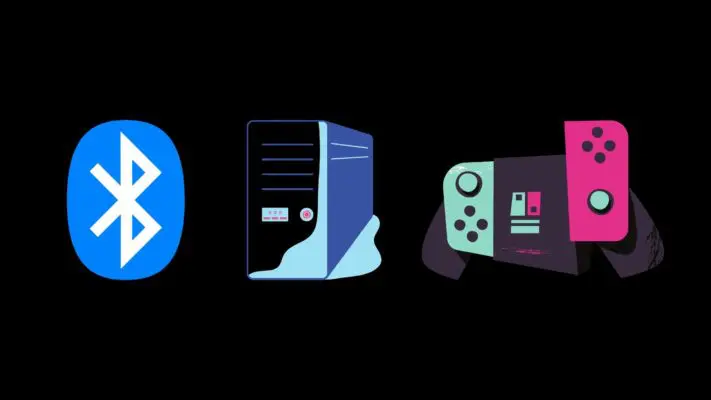 スマホとSwitchはBluetoothで接続。PCはUSBドングルを挿して利用できます
スマホとSwitchはBluetoothで接続。PCはUSBドングルを挿して利用できます
。マルチデバイス対応のゲームパッドというのが魅力ですよね。
GameSir G4Proは、Switchだけじゃなくて、スマホゲームもする・PCでゲームパッドを使ってゲームを楽しみたい人にピッタリだと思います。
ジャイロ機能!Switchで使えます
 GameSir G4Proは、ジャイロ機能を搭載しています
GameSir G4Proは、ジャイロ機能を搭載しています
。フォートナイトやスプラトゥーンなどジャイロ機能を使いたい人も多いんじゃないでしょうか。
ジャイロ操作をしてみた感じも全く遅れがあるなど遅延を感じることがありませんでした。
スマホスタンド付き

Switch用のコントローラーとして探している人ならなんで?って思うかもしれませんが、GameSir G4Proは、スマホ用のコントローラーとしても非常に優秀です。

本体のホームボタン部分が上に上がるようになっていて、あげたスタンドにスマホを固定すれば、コントローラーゲーム機の完成。
スタンドは二段階で調整できるようになっていて、つけているケースによってはそのまま装着もできました。
スマホスタンド用の部品かなと思うパーツは、スタンドの下や上にはめて、スマホの固定感を強化するために使うのではないかと思います。

こんな感じですね。
ボタンの入れ替え可能
 GameSir G4Proのボタン配置は、Xboxの並びからSwitchの並びへ変更可能です
GameSir G4Proのボタン配置は、Xboxの並びからSwitchの並びへ変更可能です
。XYBAボタンは、磁石で固定されているだけなので、上に持ち上げれば抜けます。
ただ、これやってみると分かるんですが、滑ってなかなか抜けないです。振ったら抜けるほど固定もゆるくないので、安心して使える点はよくできてるなぁと思います。
連射・スクショ機能ボタン搭載
 スマホ用のスタンドを上げると出てくるのが連射機能ボタンとスクショボタン
スマホ用のスタンドを上げると出てくるのが連射機能ボタンとスクショボタン
です。PC・アンロイドスマホ・Switchのスクショを撮影できるようになります。
連射機能もあらかじめ、どのボタンを連射するのか設定しておけば、ずーっと同じボタンを連射してくれる機能ですね。個人的には使わないかなぁと思うのですが、人によっては使うかたもおられるかもしれませんね。

GameSir G4ProでSwitch・PC・スマホゲームプレイ!
実際にプレイして使用感を試してみました。
Switchへ接続

Switchへの接続方法
- ホーム画面でコントローラーを開き、「持ち方/順番を変える」を選択
- ゲームパッドの「Y+ホーム」を長押し
- ペアリング完了後振動し、ホームボタンが赤く光る
ジャイロ機能も問題なく使用でき、変な遅延も発生しませんので、安心して利用できます。ボタン操作もしやすいですし、コントローラー関連で特に問題と感じることはないですね。
ただ、スクショや連射機能を使おうとすると、スマホスタンドを立てないといけないのが、少しかっこ悪いかな。
スマホへ接続(iPhone)

iPhoneへの接続方法
- iPhoneスマホへの接続はBluetooth画面を開く
- 「B+ホーム」を長押し(Androidは「A+ホーム」になります)
- Xbox Wireless Controllerと表示が出るので接続
スマホ用コントローラーとしては、本当に最高です。CODモバイルは対応しているので、プレイしてみましたが、めっちゃキルできました。
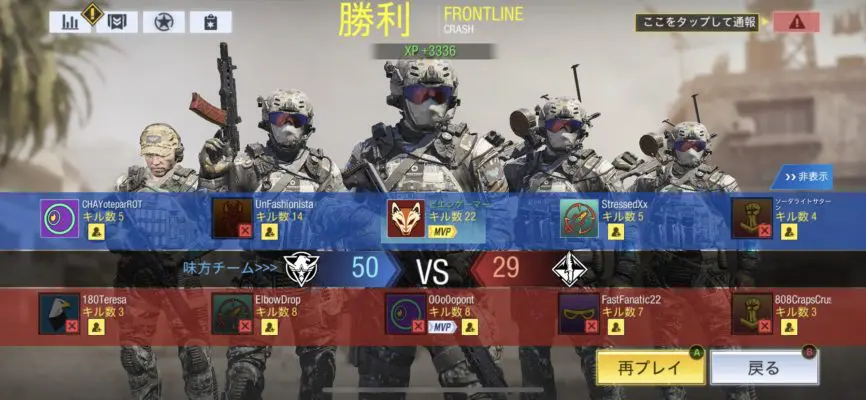
画面のタップでゲームをプレイしている人は、ぜひ試してみてください。スマホの画面をタップして操作してると、ジャンプ撃ちとか難しすぎるんですが、ゲームパッド使ったら簡単です。
PCへ接続
 ゲームパッド本体に入っているUSBドングルを挿すと、自動でパソコン側が認識してくれるので、特に設定は必要ありません
ゲームパッド本体に入っているUSBドングルを挿すと、自動でパソコン側が認識してくれるので、特に設定は必要ありません
。試しにサイバーパンク2077をプレイしてみましたが、プロコン感覚で操作できますね。

PC用に販売されているLogicoolのゲームパッドなどには、スクショ機能が付いてないんですが、G4ProのスクショボタンはPCモニターの画面スクショにも使えました。
まとめ
最後に使ってみて感じたメリット・デメリットをまとめます。
デメリット
- L2・R2が深めのトリガー式で純正プロコンのような浅いデザインではないこと。
- 重たさで比較してみると、純正プロコンが248g。G4Proが258gあるので長時間プレイしていると人によってはしんどく感じるかもしれません。
- スマホスタンドを上げないとスクショ・連射ボタンが使えないこと。
- アミーボには非対応
メリット
- プロコンより安い!しかも高品質
- PC・Switch・スマホのマルチデバイス対応
- ペアリング設定も簡単
- ボタン配置も買えられる(接続デバイスに合わせられる)
結論、スマホゲームもプレイしやすいSwitchのコンパクトなプロコンを探している人にオススメの商品だと思います。


















